Лепшыя сайты пошуку малюнкаў: Зваротны пошук малюнкаў, таксама званы пошукам малюнкаў, заключаецца ў пошуку ў Інтэрнэце па малюнку. Прынцып пошуку па ключавых словах у Google вядомы ўсім, але ў інтэрнэце таксама можна знайсці інфармацыю, пачынаючы з фота ці любога малюнка.
Хочаце ведаць, як шукаць па малюнку? Рашэнне - зваротны пошук малюнкаў. Выкарыстоўваючы гэты метад, вы можаце лёгка шукаць па малюнках.
У гэтым артыкуле я дзялюся з вамі лепшыя інструменты для пошуку па выяве і пошуку крыніц выявы але таксама падобныя выявы з дапамогай Google, Bing, Yandex і іншых бясплатных інструментаў.
Змест
Топ: 10 лепшых сайтаў для пошуку па выяве (рэверс)
Вядома, вы прывыклі шукаць у Google па ключавых словах, але ці ведаеце вы, што можаце зрабіць зваротны пошук з выявамі ? Давайце возьмем прыклад, вы знаходзіцеся ў Tinder, і суразмоўца на самой справе не ведае, ці гэта сапраўдная фатаграфія, вы можаце выканаць зваротны пошук у Google, каб паспрабаваць вызначыць паходжанне і крыніцу сказанага фота.
Пошук па выяве асабліва карысны для выяўлення фальшывых навін, таму ніхто не можа беспакарана ўводзіць вас у зман. Большая частка інфармацыі, якая даходзіць да нас у Інтэрнэце, з'яўляецца візуальнай, таму не дзіўна, што вялікая частка дэзінфармацыі, з якой мы сутыкаемся, таксама з'яўляецца візуальнай.

Фатаграфіі з'яўляюцца добрым прыкладам гэтага, таму што імі можна маніпуляваць, напрыклад, з дапамогай Photoshop, або, калі іх проста вырваць з кантэксту, яны могуць быць звязаны з ілжывымі гісторыямі і потым стаць добрай зброяй дэзінфармацыі.
Тое, што нам трэба шукаць пасля зваротнага пошуку выявы, - гэта вартую даверу крыніцу, якая дае нам кантэкст для выявы. У наступным раздзеле вы атрымаеце ключы, каб больш не мець такіх праблем.
Фактычна пошук малюнкаў падобны на Shazam або зваротныя каталогі. Вы даяце малюнак, і пошукавая сістэма дасць вам адпаведнасць, і гэта ўсё яшчэ даволі магутна. Ведайце, што гэта не ракетная навука, гэта не працуе кожны раз, часам вам прыйдзецца крыху пашукаць, магчыма, выкарыстаць іншыя фатаграфіі, але ў большасці выпадкаў гэта сапраўды практычна і вельмі магутна.
Пошук па адваротным малюнку на Google PC
Выкажам здагадку, што вы знаходзіцеся на сваім кампутары і адкрываеце браўзер
Google і перайдзіце да малюнкаў Google: https://images.google.com/.
Маленькі значок камеры з'явіцца справа ад панэлі пошуку, націсніце на яго.
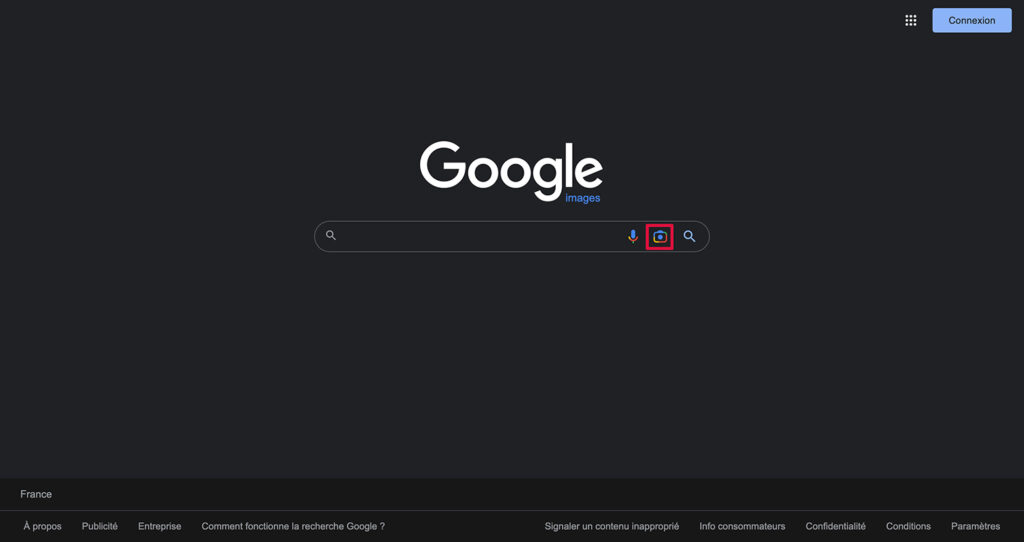
У вас будзе выбар: уставіць URL-спасылку разгляданага відарыса або непасрэдна імпартаваць гэты відарыс са свайго ПК. Выберыце варыянт, які вам больш падабаецца.
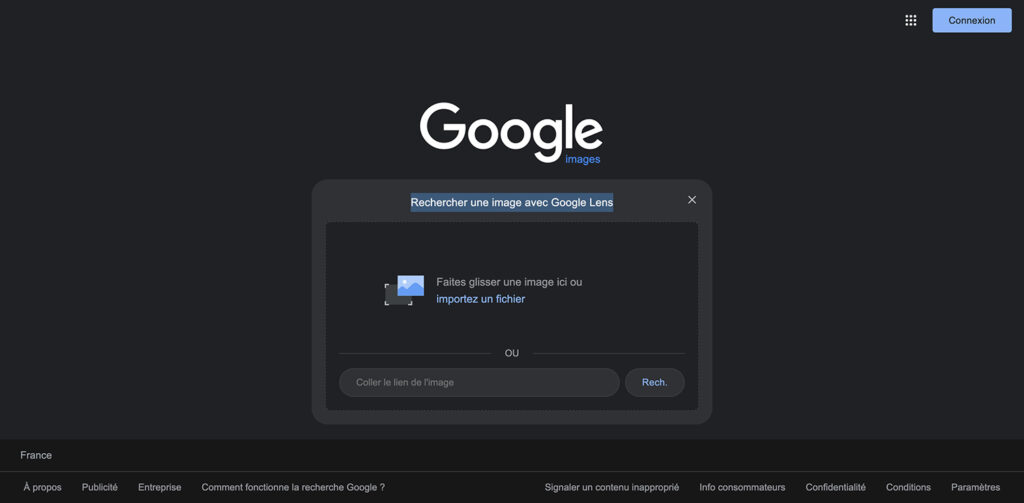
Запусціце пошук, націснуўшы на «пошук па малюнку». Затым Google будзе шукаць вашу выяву ў Інтэрнэце, і калі яна з'яўляецца часткай базы дадзеных Google, пошукавая сістэма прадставіць сайты, на якіх была апублікаваная фатаграфія.
У адваротным выпадку Google па-ранейшаму будзе паказваць выявы, падобныя на выяву, якую вы хочаце параўнаць.
Калі ваша выява змяшчае вядомую знакамітасць, магчыма, вы не знойдзеце дакладную крыніцу сваёй выявы па прычынах X або Y, але вы знойдзеце шэраг выяваў гэтай зоркі.
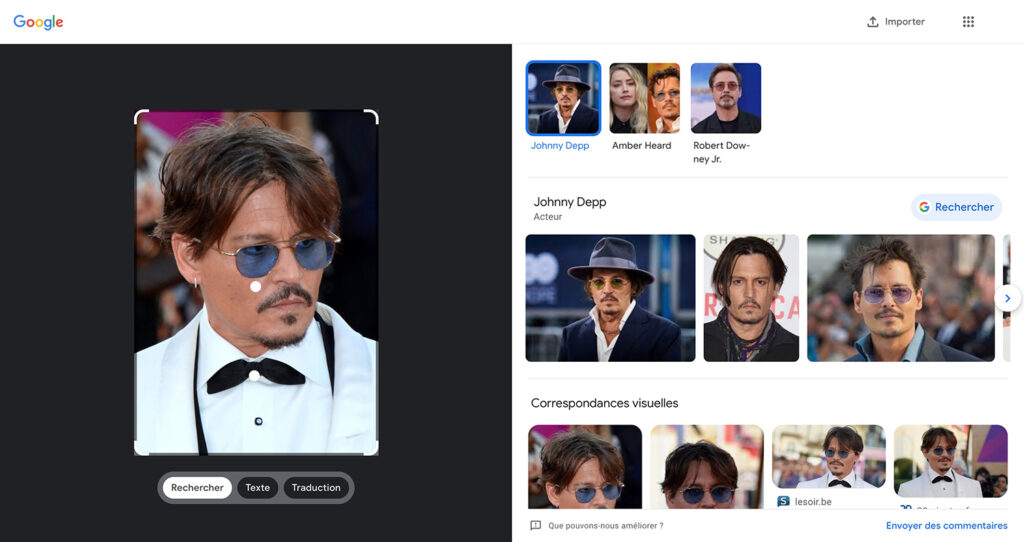
Пошук па зваротным малюнку на смартфоне Google (Android і iOS)
Калі вы хочаце дасягнуць таго ж выніку на сваім смартфоне Android або iPhone, вам прыйдзецца пайсці некалькі абыходным шляхам.
Усё, што вам трэба зрабіць, гэта пераключыць пошукавую сістэму на камп'ютарную версію, для гэтага перайдзіце ў Google Images з хром-версіі вашага мабільнага.
Перайдзіце ў меню ў правым верхнім куце, якое па-ранейшаму сімвалізуецца трыма вертыкальнымі кропкамі, затым націсніце «камп'ютарная версія», уключаецца прагляд ПК і з'яўляецца опцыя пошуку малюнкаў.
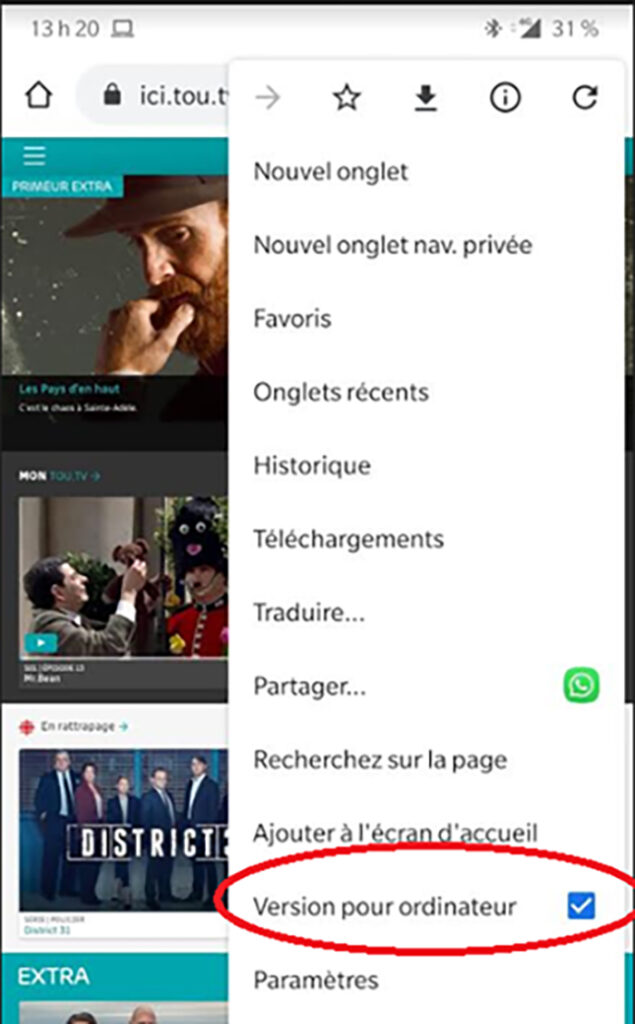
Усё, што вам трэба зрабіць, гэта выканаць працэс, апісаны вышэй, і маленькая хітрасць у тым, што, вядома, працэс таксама працуе са скрыншотамі і скрыншотамі, і гэта даволі практычна.
Зваротны пошук малюнкаў Bing
Часам Google Image не працуе для вашай выявы. Такім чынам, другі спосаб - гэта выкарыстанне пошукавай сістэмы Bing Image для пошуку па выяве.
Перайдзіце менавіта на старонку Bing Image https://www.bing.com. Націсніце на маленькі паўзунок, падобны на камеру.
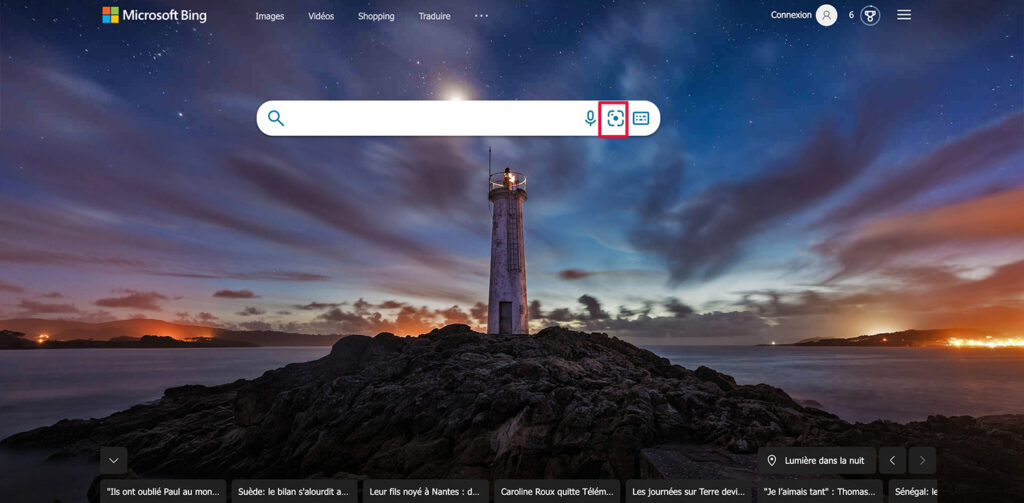
І там усё тое ж самае, вы можаце адправіць малюнак або ўставіць URL вашага малюнка.
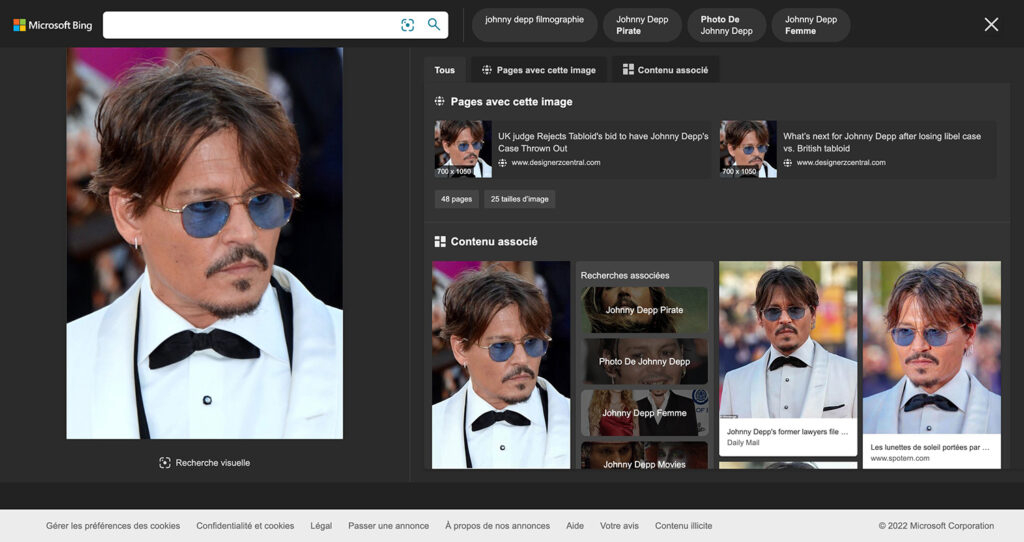
Bing ад Microsoft таксама выконвае зваротны пошук малюнкаў з той жа наладай, што і Google на настольных кампутарах і мабільных тэлефонах.
Апошнія версіі праграмы Bing для iOS і Android дазваляюць рабіць фатаграфіі і шукаць іх адразу. Ён таксама дазваляе загружаць фатаграфіі са спісу камеры, сканаваць QR-коды і сканаваць тэкставыя або матэматычныя задачы.
Проста дакраніцеся да значка камеры побач з павелічальным шклом на галоўным экране і выберыце спосаб пошуку вашай фатаграфіі.
Зваротны пошук малюнкаў на Яндэксе
La Яндэкс-пошук па малюнках - гэта залаты руднік для зваротнага пошуку па малюнках, і дазваляе карыстальнікам шукаць выявы з тых, якія яны загружаюць.
Для пошуку па малюнку перайдзіце ў Яндэкс Карцінкі: https://yandex.com/images/. Націсніце на значок камеры справа.
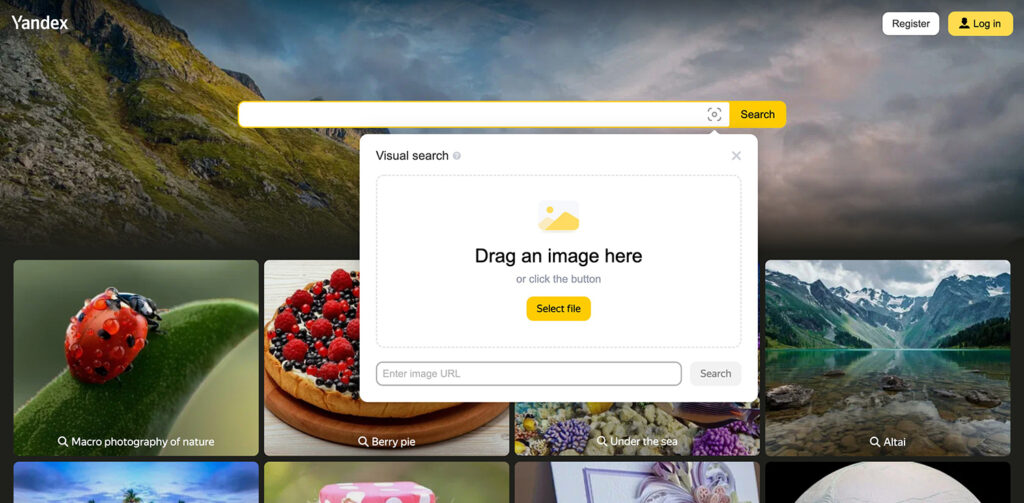
Націсніце «Выбраць файл». Выберыце выяву, якую хочаце праверыць. Вы таксама можаце ўставіць URL выявы, а не загружаць яе, і выканаць зваротны пошук па выяве.
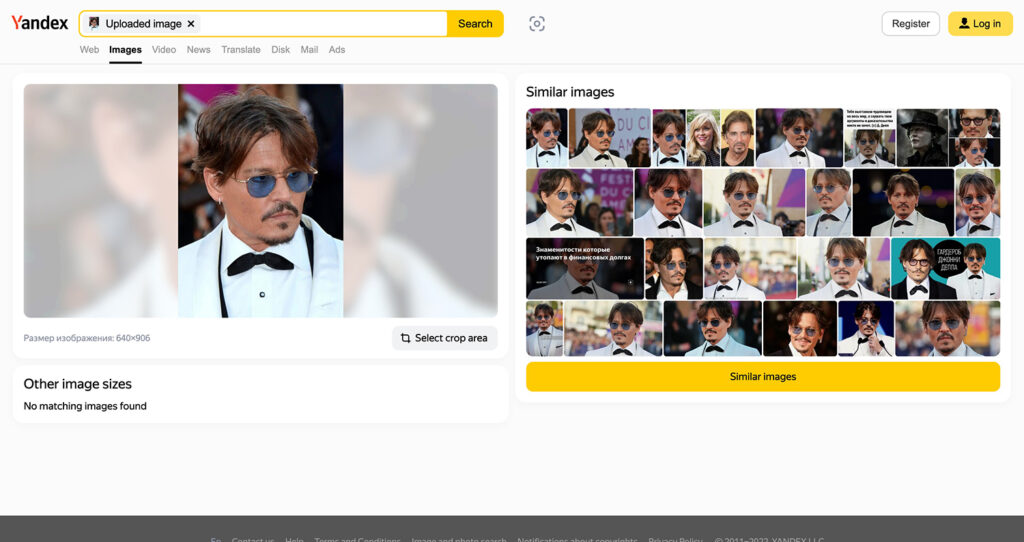
Праграмы для iphone для пошуку па малюнку
Ёсць некалькі сайтаў і прыкладанняў, якія дазваляюць выконваць зваротны пошук малюнкаў Google. Сярод іх можна назваць прыкладанне Google, якое інтэгруе Google Lens, які дазваляе шукаць, робячы фатаграфію або па захаванай выяве. Гэтая функцыя таксама працуе з прыкладання Google Photo.
Іншыя інструменты ў App Store, такія як CamFind або Veracity, таксама дазваляюць шукаць па выяве. Сайты і прыкладанні, якія дазваляюць выконваць зваротны пошук малюнкаў у Google, вельмі практычныя, калі вы хочаце знайсці інфармацыю пра выяву, напрыклад, калі хочаце знайсці аўтара фатаграфіі або паходжанне выявы. Гэтыя інструменты таксама вельмі карысныя для пошуку малюнкаў, падобных на зададзены малюнак.
Глядзі таксама: Павялічце дазвол малюнка: 5 лепшых інструментаў для паляпшэння якасці фота & Які лепшы фармат відэа для TikTok у 2022 годзе? (Поўнае кіраўніцтва)
Выснова: дадатковыя параметры пошуку малюнкаў
Ёсць некалькі іншых старонніх сістэм пошуку малюнкаў, у тым ліку для пошуку фатаграфій TinEye.
Існуюць таксама пошукавыя сістэмы, спецыяльна распрацаваныя, каб дапамагчы крэатыўшчыкам даведацца, ці была іх праца скрадзеная. Праверце сайты Паспрабаваць et Піксі.
Калі вы аддаеце перавагу праграмам зваротнага пошуку малюнкаў, чым выкарыстоўванню вэб-браўзера, праверце Праўдзівасць, ReverseImageSearch et Рэверс.
На гэтым наш падручнік заканчваецца. Калі вам спадабаўся наш артыкул або ў вас ёсць якія-небудзь пытанні, не саромейцеся пакідаць каментарыі, мы заўсёды тут, каб адказаць на іх.



